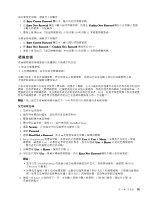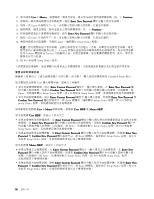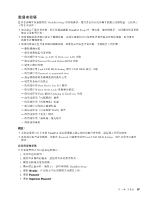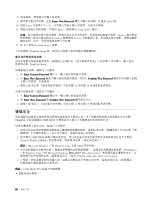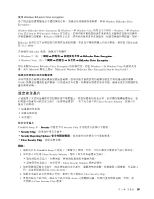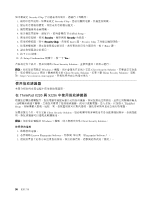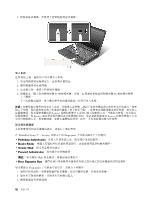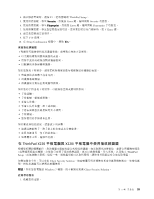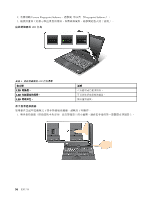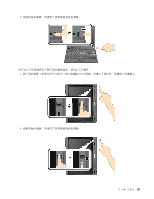Lenovo ThinkPad X220i (Traditional-Chinese) User Guide - Page 106
使用指紋辨識器, 在 ThinkPad X220 與 X220i 中使用指紋辨識器 - thinkpad x220 support
 |
View all Lenovo ThinkPad X220i manuals
Add to My Manuals
Save this manual to your list of manuals |
Page 106 highlights
Security Chip 1 Security Chip 2 3 4 F1 ThinkPad Setup。 5 Security Security 6 Security Chip Enter 鍵。Security Chip 7 Enter 鍵。 8 9. 按下 F10 結束。 10. 在 Setup Confirmation Yes Client Security Solution Windows 7 Client Security Solution Lenovo Client Security Solution Client Security Solution http://www.lenovo.com/support 在 ThinkPad X220 與 X220i ThinkPad Setup Client Security Solution Windows 7 Client Security Solution 1 2 Lenovo Fingerprint Software 34頁 『Fingerprint Software』。 3 90
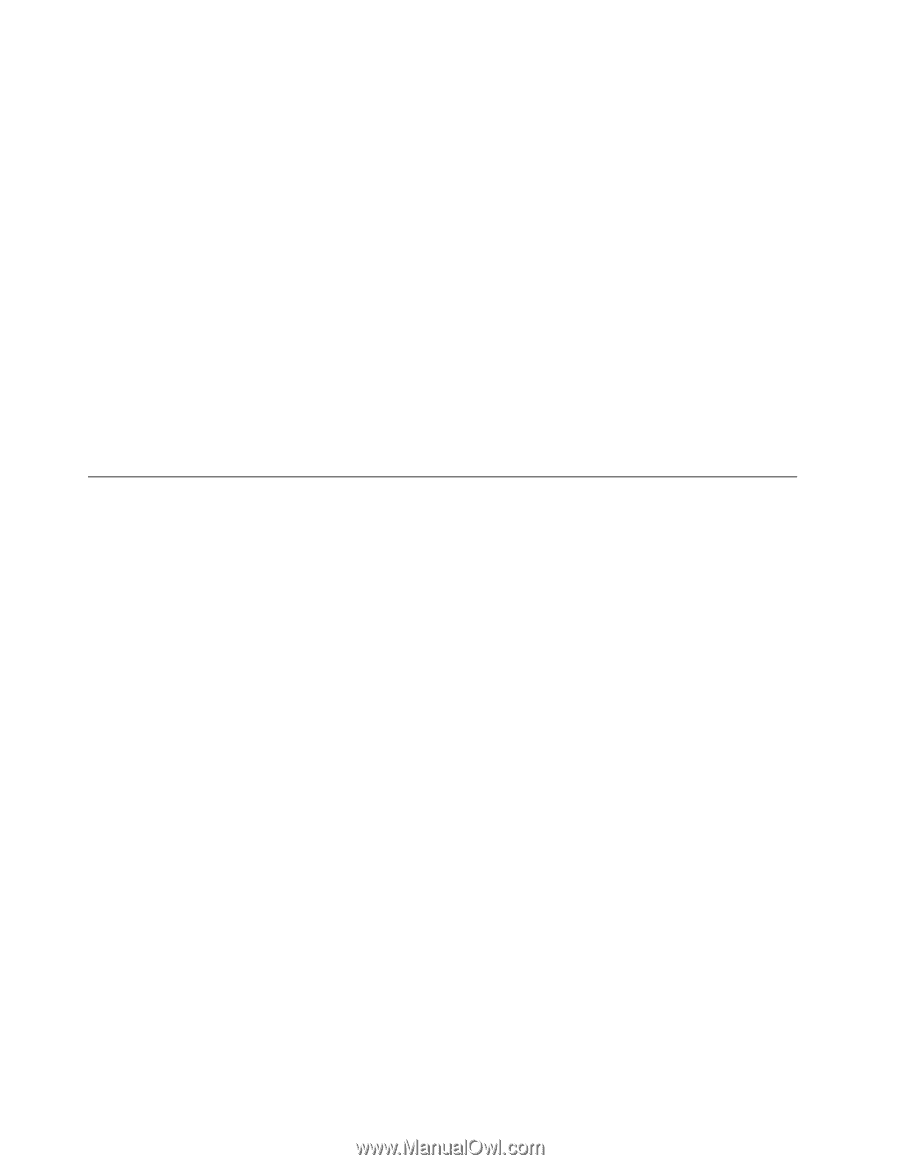
如果要設定 Security Chip 子功能表中的項目,請執行下列動作:
1. 請列印這些說明。如果要設定 Security Chip,您必須關閉電腦,然後重新開機。
2. 儲存所有開啟的檔案,並結束所有的應用程式。
3. 關閉電腦後再重新開機。
4. 顯示標誌畫面時,請按 F1。這時會開啟 ThinkPad Setup。
5. 使用游標按鍵,移到 Security
Security
Security。隨即開啟 Security
Security
Security 功能表。
6. 使用游標按鍵,移至 Security
Security
Security Chip
Chip
Chip,然後按 Enter 鍵。Security Chip 子功能表隨即開啟。
7. 使用游標按鍵,移至您想要設定的項目。當所要的項目反白顯示時,按下 Enter 鍵。
8. 設定您想要設定的項目。
9. 按下 F10 結束。
10. 在 Setup Confirmation 視窗中,按一下 Yes
Yes
Yes。
若要設定安全晶片,您必須開啟 Client Security Solution,並依照畫面上的指示進行。
附註:如果您的電腦是 Windows 7 機型,則不會預先在系統上安裝 Client Security Solution。若要設定安全晶
片,您必須從 Lenovo 網站下載最新版本的 Client Security Solution。若要下載 Client Security Solution,請造
使用指紋辨識器
本節介紹如何在您電腦中使用指紋辨識器。
在 ThinkPad X220 與 X220i 中使用指紋辨識器
根據您訂購的選購配件,您的電腦可能配有整合式指紋辨識器。如果您預先註冊指紋,並將它與開機密碼及
/或硬碟密碼建立關聯,之後您只要將手指滑過辨識器,就可以啟動電腦、登入系統,以及進入 ThinkPad
Setup,而無須輸入密碼。這樣一來,指紋鑑別就可以取代密碼,讓使用者簡單且安全地存取電腦。
如需加強安全性,可以安裝 Client Security Solution。這套軟體可與多種使用者身分鑑別機制相容,如指紋鑑
別。指紋辨識器可以搭配此軟體使用。
附註:如果您的電腦是 Windows 7 機型,則不會預先安裝 Client Security Solution。
註冊您的指紋
1. 啟動您的電腦。
2. 若要啟動 Lenovo Fingerprint Software,請參閱 第34頁
『
Fingerprint Software
』
。
3. 請依照畫面上的指示來註冊您的指紋。如需詳細資料,請參閱此程式的「說明」。
90
90
90
使用手冊